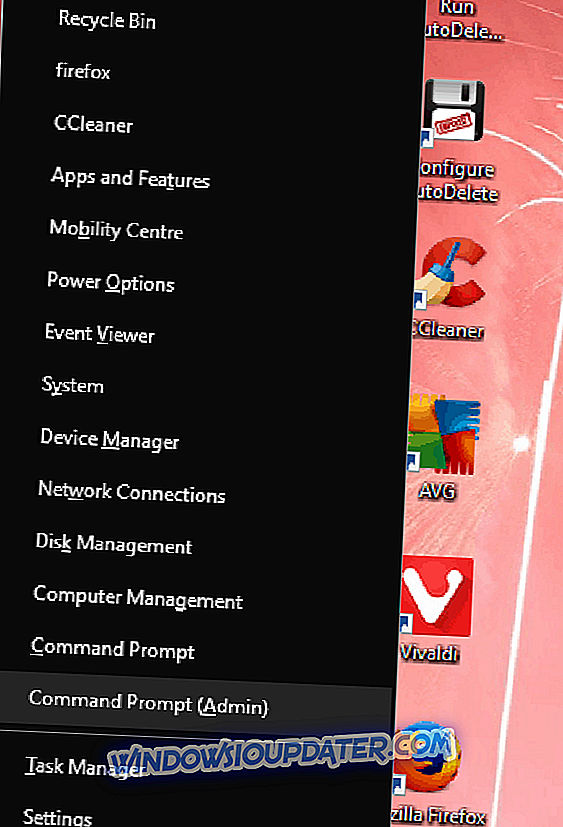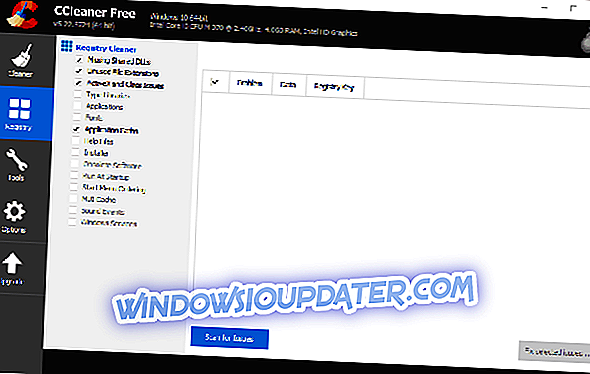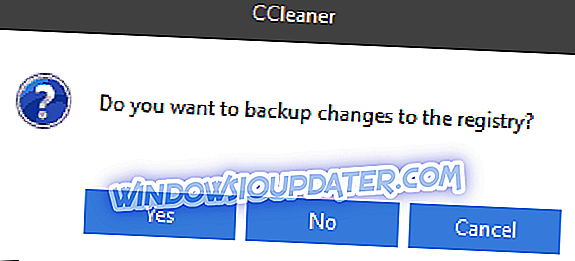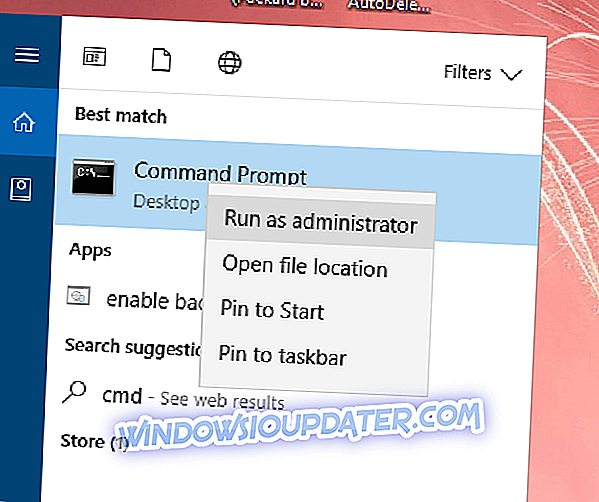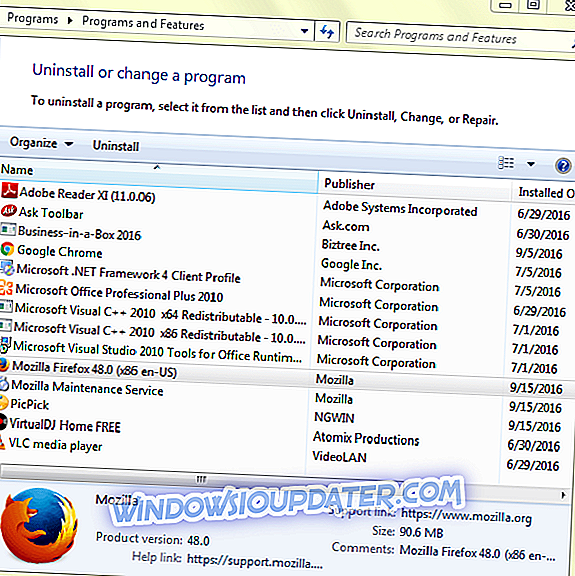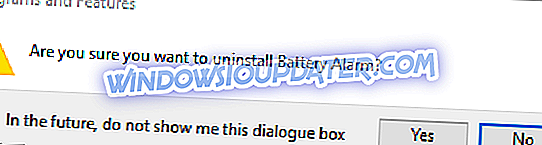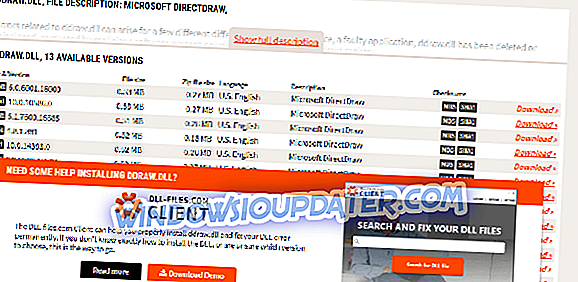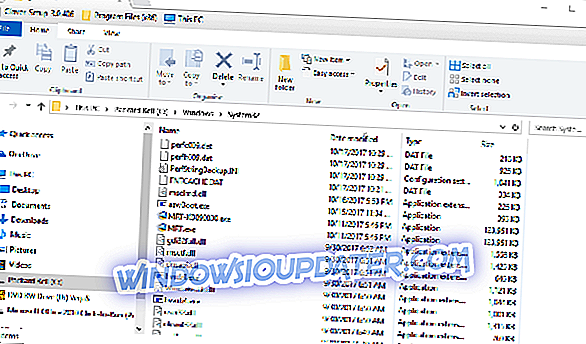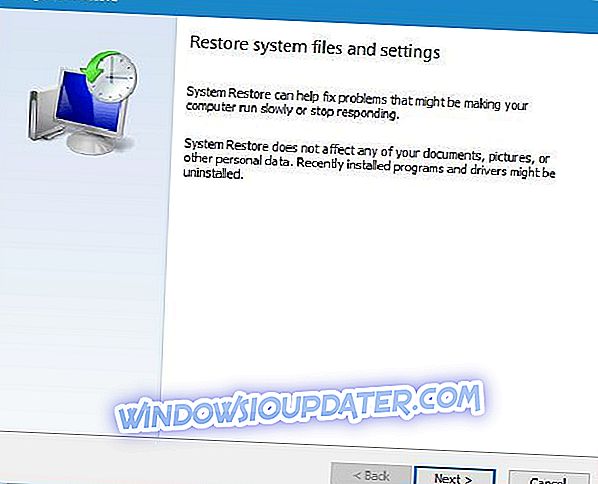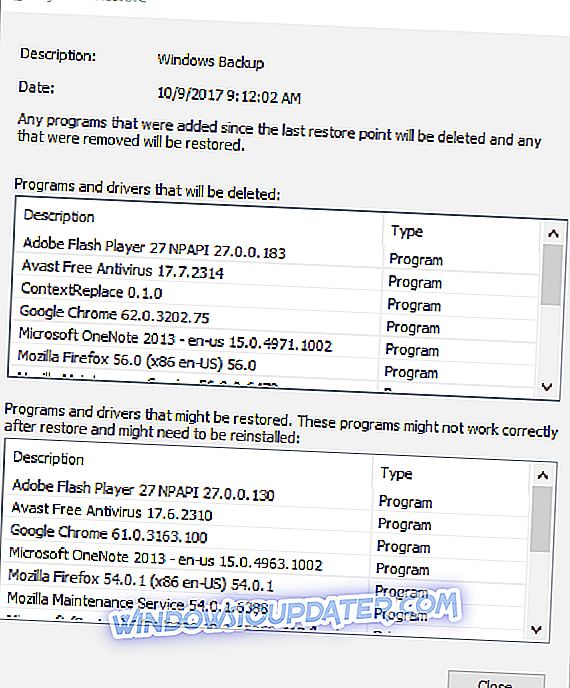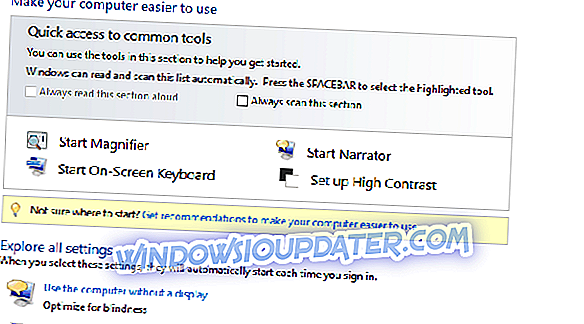Ddraw.dll è un file di libreria a collegamento dinamico di cui DirectX necessita per la grafica 2D. È un file di sistema condiviso che è essenziale per il software multimediale. Se quel file viene mai cancellato o danneggiato, è inevitabile riscontrare alcuni problemi di software.
Gli errori mancanti di ddraw.dll sono tra i problemi DLL più comuni che restituiscono un messaggio di errore che dichiara: " Questa applicazione non può essere avviata poiché ddraw.dll è mancante dal tuo computer. ”
Se si incontra un messaggio di errore o uno simile lungo una linea simile, alcuni dei programmi multimediali non verranno eseguiti. Questi errori ddraw.dll possono essere dovuti a malware, voci di registro danneggiate o non valide, versione di DirectX obsoleta, file di sistema danneggiati o un file ddraw.dll cancellato.
Come tale, ci sono numerose possibili soluzioni per l'errore di ddraw mancante. Queste sono alcune risoluzioni che probabilmente risolveranno l'errore ddraw.dll mancante in Windows 10.
Ddraw.dll manca su Windows 10? Ecco come aggiustarlo
- Scansione di malware
- Esegui una scansione di controllo file di sistema
- Scansione del registro
- Registrare nuovamente il file Ddraw
- Reinstallare il software
- Salva un nuovo Ddraw.dll su Windows
- Roll Windows Torna a un punto di ripristino
1. Ricerca di malware
I file DLL sono un obiettivo frequente per il malware. Pertanto, il malware potrebbe essere responsabile per l'errore mancante ddraw.dll. Per eliminare malware da Windows, aggiungere un'utilità antivirus al sistema operativo. Puoi cercare e eliminare malware con Malwarebytes, che ha una versione freeware ridotta. Premere il pulsante Download gratuito su questa home page per aggiungere la versione di prova a Windows, quindi fare clic sul pulsante Esegui scansione di Malwarebytes per cercare e cancellare il malware.

2. Eseguire una Scansione controllo file di sistema
Se il malware ha effettivamente danneggiato il file ddraw, il Controllo file di sistema potrebbe anche ripararlo. Lo strumento eseguirà la scansione dei file di sistema e sostituirà quelli danneggiati con una copia memorizzata nella cache. È possibile utilizzare l'SFC in Windows 10 come segue.
- Premi il tasto Win + X tasto di scelta rapida per aprire il prompt dei comandi dal menu Win + X.
- Quindi selezionare Prompt dei comandi (amministratore) per aprire il prompt.
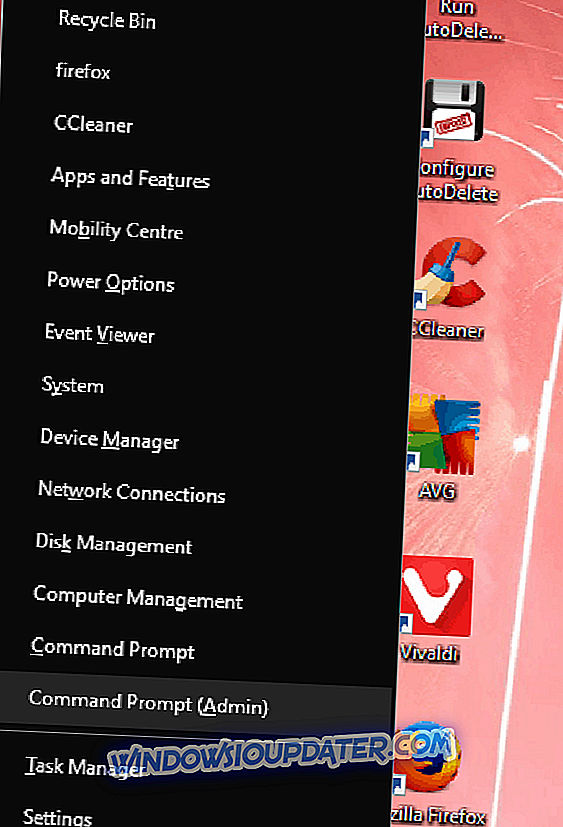
- Innanzitutto, esegui lo strumento Deployment Image and Service Management immettendo 'DISM.exe / Online / Cleanup-image / Restorehealth' nel Prompt dei comandi; e premere il tasto Invio.
- Immettere 'sfc / scannow' e premere Invio per avviare la scansione del Controllo file di sistema.
- La scansione SFC potrebbe richiedere fino a mezz'ora. Riavvia Windows se WRP ripara alcuni file.

3. Scansione del registro
Il registro può spesso essere la fonte di errori di file DLL. Potrebbe essere il caso che ci siano voci di registro non valide per ddraw.dll. È possibile eseguire la scansione e riparare le voci di registro con software di utilità di terze parti come CCleaner. Ecco come è possibile eseguire la scansione del registro con il software gratuito CCleaner.
- Premi il pulsante Download nella pagina di questo sito per salvare l'installer di CCleaner su Windows.
- Aprire il programma di installazione di CCleaner per aggiungere il software di utilità a Windows.
- Fare clic sull'icona CCleaner per aprire la finestra del software.
- Fare clic su Registro di sistema per aprire il pulitore del registro di CCleaner mostrato direttamente sotto.
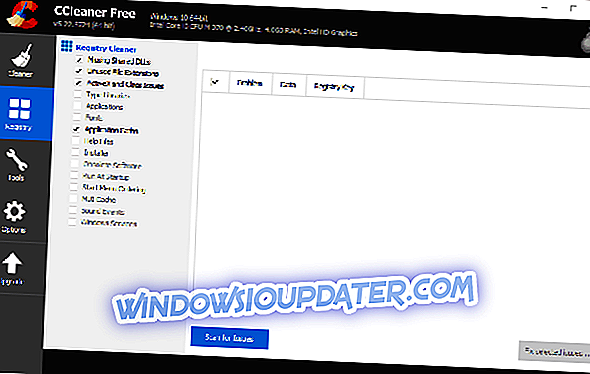
- Si noti che la pulitura del registro include una casella di controllo DLL mancanti mancanti . Selezionare DLL condivise mancanti insieme a tutte le altre caselle di controllo per la scansione più completa.
- Innanzitutto, fare clic sull'opzione Cerca problemi, che analizzerà i problemi di registro.
- Quindi premere il pulsante Correggi problemi selezionati per riparare le voci del registro elencate.
- Si apre una finestra di dialogo che richiede di eseguire il backup del registro. Fare clic su Sì per creare un backup, selezionare una cartella per il file e premere il pulsante Salva .
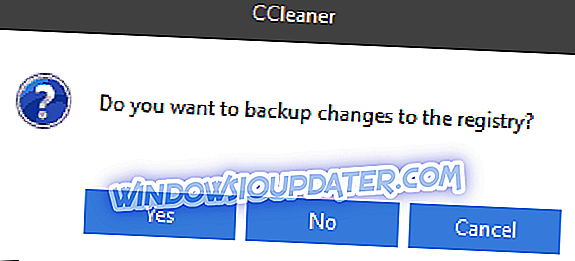
- Quindi premere il pulsante Correggi tutti i problemi selezionati per dare ulteriore conferma al registro di riparazione.
4. Registrare nuovamente il file Ddraw
Regsvr32, altrimenti Register Server, è un altro strumento di Windows che può essere utile per correggere errori DLL. Potrebbe accadere che il file ddraw abbia dei riferimenti di registro non funzionanti, che regsvr32 può correggere. Puoi registrare nuovamente il file ddraw con regsvr32 tramite il prompt dei comandi come segue.
- Per prima cosa, premere il pulsante Cortana sulla barra delle applicazioni di Windows 10.
- Inserisci "cmd" nella casella di ricerca di Cortana.
- Fare clic con il tasto destro del mouse su Prompt dei comandi e selezionare Esegui come amministratore per aprirlo.
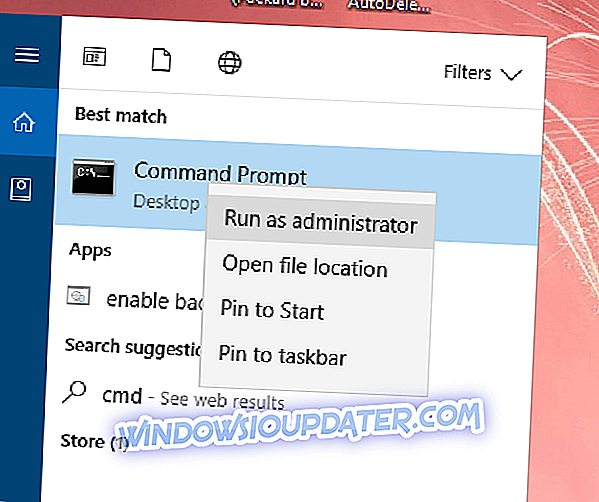
- Immettere 'regsvr32 / u ddraw.dll' nella finestra del Prompt e premere il tasto Invio.
- Quindi immettere 'regsvr32 ddraw.dll' e premere Invio per registrare nuovamente la DLL.

5. Reinstallare il software
Se un programma specifico restituisce l'errore ddraw.dll mancante, la reinstallazione del software può risolvere il problema. Il messaggio di errore DLL mancante suggerisce inoltre di reinstallare il programma. Il software potrebbe non essere stato installato correttamente, lasciandolo con alcuni file corrotti. È possibile reinstallare il programma come segue.
- Apri Esegui premendo il tasto Win + tasto rapido R.
- Inserisci 'appwiz.cpl' in Esegui e premi Invio per aprire la scheda del Pannello di controllo mostrata direttamente sotto.
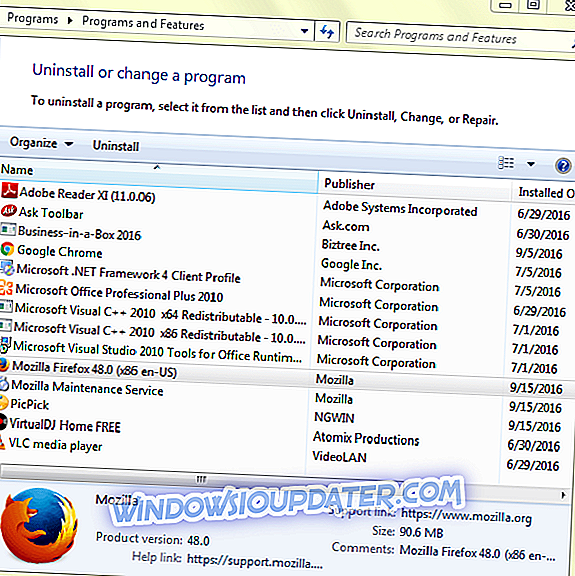
- Selezionare il programma che restituisce l'errore DLL.
- Premere il pulsante Disinstalla per rimuovere il programma.
- Fare clic su Sì nella finestra di dialogo Programmi e funzionalità per confermare che si è sicuri di rimuovere il software.
- Successivamente, reinstallare il programma con la sua procedura guidata di installazione.
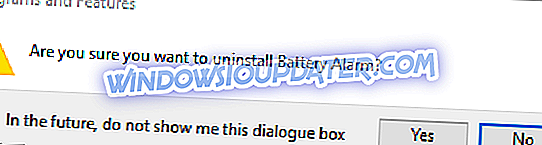
6. Salvare un nuovo Ddraw.dll su Windows
Il messaggio di errore indica che manca ddraw.dll, quindi potrebbe effettivamente essere il caso che il file sia stato cancellato. Il modo più semplice per verificare è inserire 'ddraw.dll' nella casella di ricerca di Cortana, che dovrebbe trovare il file come mostrato nell'istantanea direttamente sotto. Se il file è stato cancellato, è possibile scaricare un'altra copia del ddraw.dll, ma farlo solo da fonti attendibili.

DLL-Files.com è uno dei siti Web più affidabili per i file DLL. Il sito include un repository di file DLL per piattaforme Windows a 64 e 32 bit. È possibile salvare un nuovo ddraw.dll su Windows da quel sito come segue.
- Fare clic su questo collegamento ipertestuale per aprire DLL-Files.com.
- Immettere 'ddraw.dll' nella casella di ricerca del sito Web e fare clic sul pulsante Cerca file DLL .
- Quindi fare clic su ddraw.dll per aprire un elenco di versioni di file ddraw.
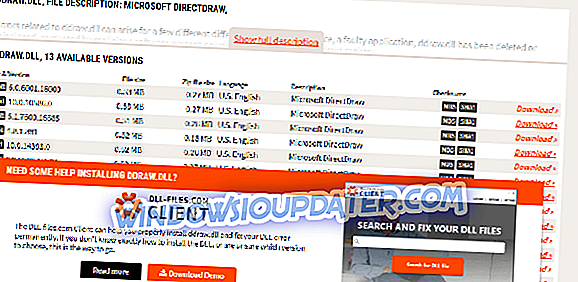
- Fai clic sull'opzione Download accanto al file ddraw.dll per la tua piattaforma.
- Il ddraw.dll verrà salvato come un ZIP, che è possibile estrarre selezionando ZIP e premendo il pulsante Estrai tutto in Esplora file.
- Quindi spostare ddraw.dll nella cartella C:> Windows> System32 visualizzata direttamente sotto.
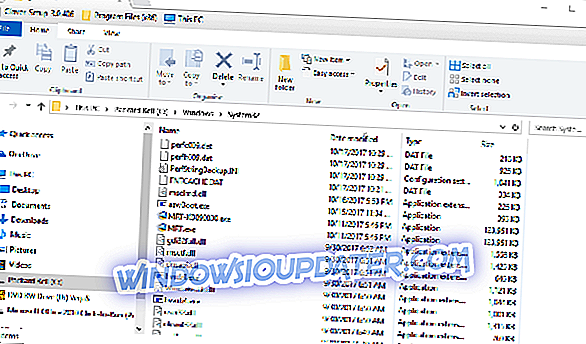
- Riavvia il tuo desktop o laptop.
- Potrebbe anche essere necessario registrare il file ddraw inserendo "regsvr32 ddraw.dll" nel prompt dei comandi.
7. Ripristinare Windows in un punto di ripristino
Ripristino configurazione di sistema fornisce una delle migliori correzioni per errori DLL. Questo annullerà le modifiche apportate ai file di sistema e ripristinerà le impostazioni del Registro di sistema in una data del punto di ripristino selezionata. In questo modo è possibile utilizzare lo strumento Ripristino configurazione di sistema in Windows 10.
- Immettere 'rstrui' in Esegui e fare clic su OK per aprire la finestra direttamente sotto.
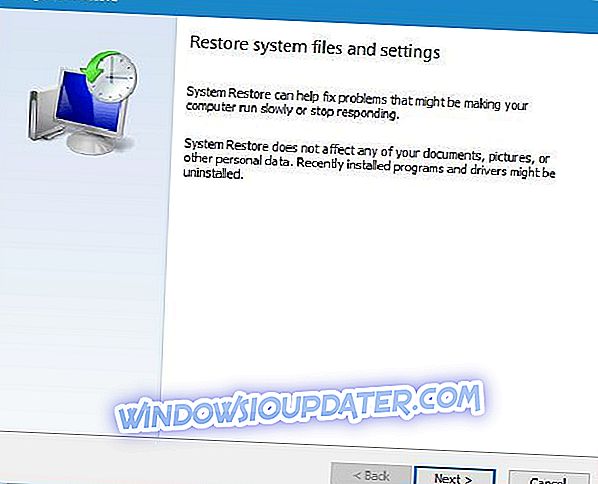
- Fare clic su Avanti per aprire un elenco di punti di ripristino.
- Seleziona un punto di ripristino che precede l'errore di ddraw mancante.
- Per verificare quale software andrà perso dopo il ripristino di Windows, premere il pulsante Scansione per i programmi interessati . Quell'opzione aprirà la finestra sottostante che mostra il software aggiunto dopo il punto di ripristino selezionato.
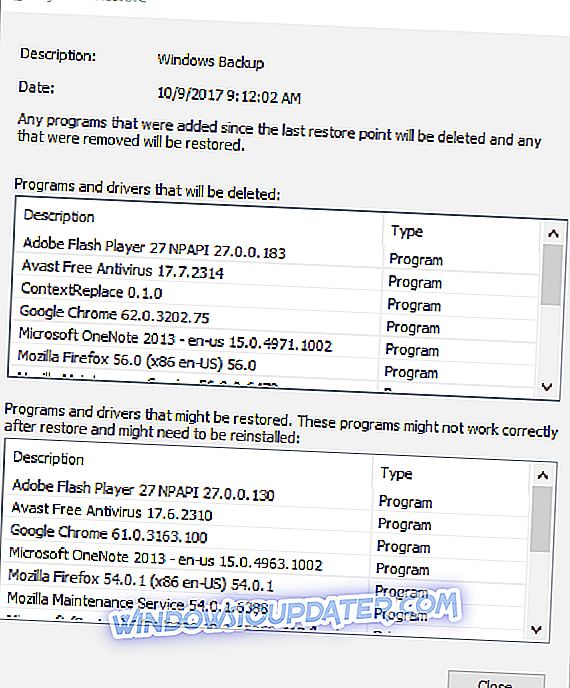
- Premere il pulsante Avanti e fare clic sulle opzioni Fine e Sì per confermare il punto di ripristino del sistema selezionato.
Questi sono alcuni dei migliori rimedi per il problema mancante ddraw.dll. A parte quelle risoluzioni, il software di riparazione DLL come DLL Suite, DLL Tool e Fixer di file DLL potrebbe anche risolvere il problema. Dai un'occhiata a questo articolo per ulteriori dettagli su come correggere gli errori DLL.
Nota del redattore: questo post è stato originariamente pubblicato nel novembre 2017 e da allora è stato completamente rinnovato e aggiornato per freschezza, accuratezza e completezza.